Comment fusionner plusieurs documents de mots en un dans Microsoft Word 2016
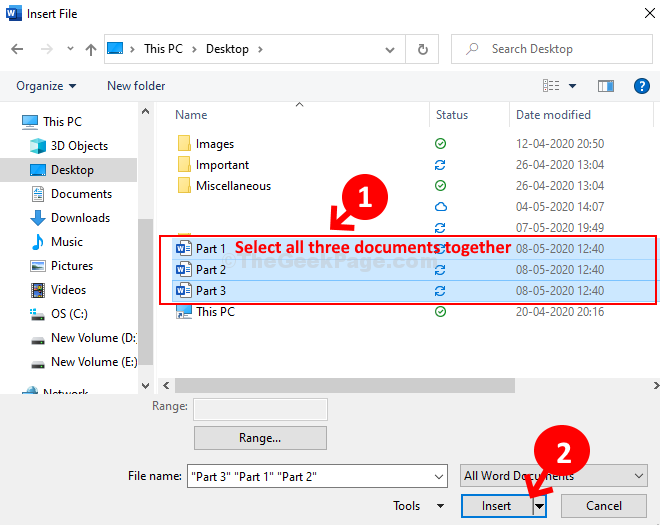
- 1739
- 504
- Thomas Richard
Si vous avez affaire à plusieurs documents de mots et que vous souhaitez les combiner en un, il est probable que vous les copiez et les collerez en un seul document, un par un. Mais ce n'est pas une façon intelligente de le faire puisque vous finirez par passer beaucoup plus de temps.
En fait, si vous insérez les documents comme des objets plutôt, ce serait une méthode beaucoup plus facile et plus rapide. Voyons comment fusionner les documents dans Word 2016.
Solution: à l'aide de l'outil de mot d'objet INSERT
Étape 1: Ouvrir un nouveau Mot document. Dans le nouveau document, cliquez sur le Insérer onglet et cliquez sur le Objet icône.
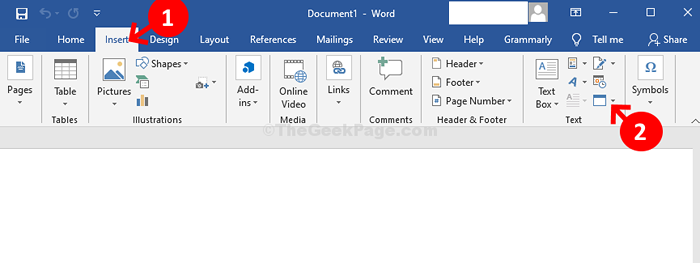
Étape 3: Élargir la Objet icône et sélectionner Texte à partir du fichier de la liste déroulante.
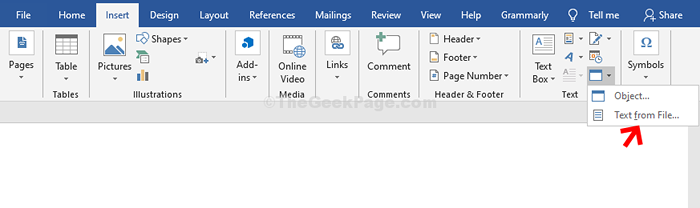
Étape 4: Il ouvrira l'emplacement où les fichiers sont enregistrés. Ici, nous avons enregistré les documents sur Bureau. Sélectionnez les trois Mot documents que vous souhaitez fusionner.
Pour sélectionner les trois documents, sélectionnez le premier document (Partie 1 ici), puis appuyez sur Shift et Ctrl touches ensemble sur votre clavier et sélectionnez les deux autres documents (ici Partie 2 et Partie 3) en même temps. De cette façon, tous vos trois documents seront sélectionnés ensemble. Maintenant, cliquez sur le Insérer bouton en bas pour insérer les trois pages en un seul document.
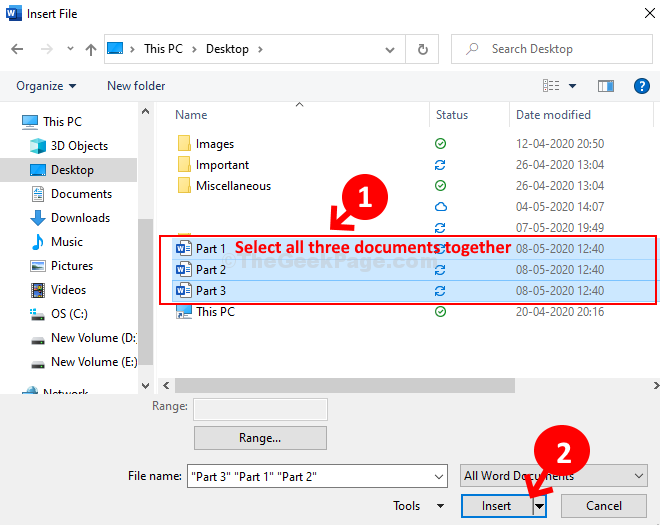
*Note - N'oubliez pas de sélectionner les plusieurs documents dans l'ordre où vous souhaitez qu'ils soient fusionnés. Par exemple, nous avons sélectionné Partie 1 d'abord, puis Partie 2, et enfin Partie 3 dans cet ordre. Vous pouvez sélectionner dans votre commande préférée.
C'est ça et tous vos documents seront fusionnés dans un seul document de mot.
- « Comment couper la vidéo facilement à l'aide du lecteur multimédia VLC dans Windows 10/11
- 14 meilleurs logiciels de référence pour vérifier vos performances Windows 11 »

